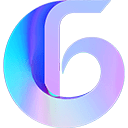答案:在windows上搭建golang开发环境需下载安装Go、验证安装、配置模块、编写测试程序并选择合适编辑器。具体步骤为:1. 从官网下载MSI安装包并按提示安装至默认路径;2. 打开命令行执行go version和go env确认安装与GOROOT配置;3. 可选设置GOPATH,但推荐使用Go Modules;4. 创建项目目录,运行go mod init初始化模块,并编写main.go文件测试输出;5. 推荐使用VS Code配合Go扩展或goland进行开发,确保环境变量与工具链正确配置,即可完成环境搭建。
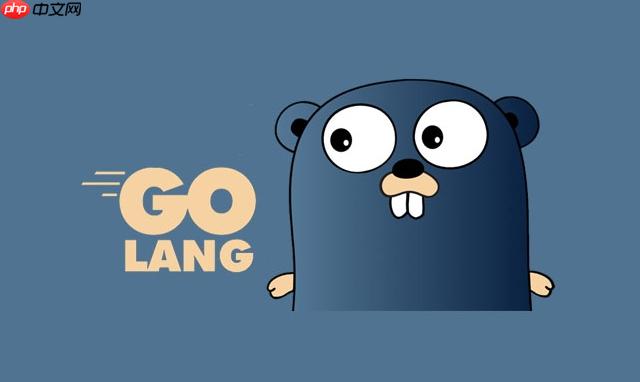
在windows上搭建golang开发环境并不复杂,只要按步骤安装和配置,就能快速开始编写Go程序。下面详细介绍整个流程。
1. 下载并安装Go
前往Go的官方网站下载适用于Windows的安装包:
- 访问 https://www.php.cn/link/81836b7cd16991abb7febfd7832927fd
- 选择最新版本的Windows安装程序(通常为goX.X.X.windows–amd64.msi)
- 双击下载的MSI文件,按照向导完成安装(建议使用默认安装路径C:Go)
安装完成后,Go会自动将C:Gobin添加到系统PATH环境变量中(MSI安装包已处理)。
2. 验证安装是否成功
打开命令提示符(cmd)或PowerShell,执行以下命令:
立即学习“go语言免费学习笔记(深入)”;
go version
如果输出类似go version go1.21.5 windows/amd64的信息,说明Go已正确安装。
你也可以运行:
go env
查看Go的环境配置,确认GOROOT指向C:Go。
3. 配置工作区与GOPATH(可选)
从Go 1.11起,官方推荐使用模块(Go Modules)管理依赖,因此不再强制要求设置GOPATH。但如果你需要兼容旧项目,可以设置:
- 创建一个工作目录,如D:goprojects
- 设置环境变量:
GOPATH = D:goprojects
GOBIN = D:goprojectsbin(可选)
现代开发中建议直接使用Go Modules,无需特别配置GOPATH。
4. 使用Go Modules初始化项目
新建一个项目文件夹,例如myapp,在该目录下打开终端并运行:
go mod init myapp
这会生成go.mod文件,用于管理依赖。
编写一个简单的测试程序main.go:
package main
import “fmt”
func main() {
fmt.Println(“Hello, Go on Windows!”)
}
运行程序:
go run main.go
如果看到输出Hello, Go on Windows!,说明环境已准备就绪。
5. 选择合适的代码编辑器或ide
推荐以下几种工具提升开发效率:
- visual studio Code:安装Go扩展(由golang.org提供),支持语法高亮、智能补全、调试等功能。
- GoLand:JetBrains出品的专业Go IDE,功能全面,适合大型项目。
- sublime Text / atom:配合插件也可良好支持Go开发。
以VS Code为例:
- 安装VS Code
- 打开扩展市场,搜索“Go”并安装
- 打开Go项目文件夹,编辑器会提示安装必要的工具(如gopls、dlv等),点击安装即可
基本上就这些。不复杂但容易忽略的是环境变量和编辑器配置,确保每一步都验证通过,就能顺利开始go语言开发。